电脑桌面图标变成白色文件是很多用户都遇到过的问题。这通常是由于图标缓存损坏造成的。
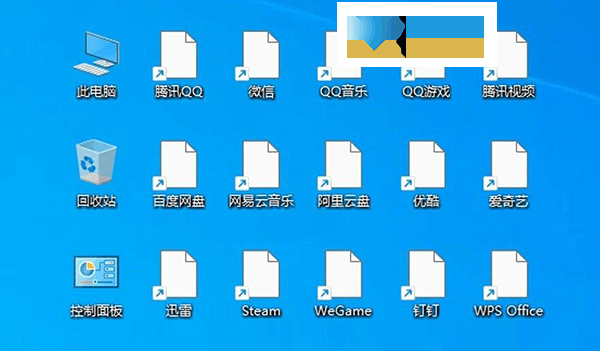
解决方法:
方法一:
右键单击 开始菜单,选择 运行。
在 运行 窗口中输入 %localappdata%,然后按 Enter 键。
在弹出的文件夹中找到 IconCache.db 文件,并将其删除。
重启电脑。
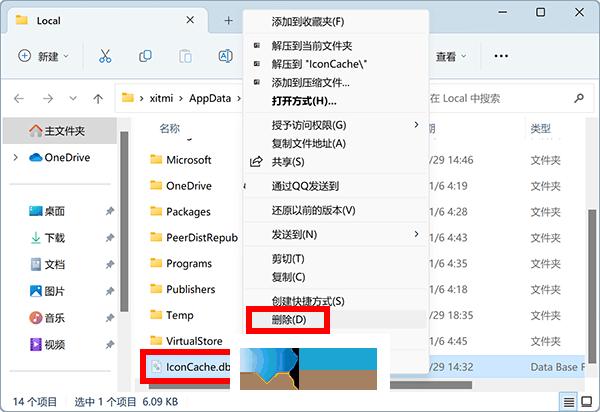
方法二:
右键单击变白的桌面图标,选择 属性。
在 属性 窗口中点击 更改图标 按钮。
在 更改图标 窗口中点击 浏览 按钮,找到该软件的 exe 执行文件,然后点击 打开 按钮。
点击 确定 按钮。
方法一 可以一次性恢复所有变白的桌面图标,而 方法二 需要手动恢复每个变白的桌面图标。
注意事项:
删除 IconCache.db 文件可能会导致桌面图标显示速度变慢。
如果 IconCache.db 文件不存在,则说明您的系统没有打开隐藏文件显示。
打开隐藏文件显示的方法:
在 资源管理器 中,点击 查看 选项卡。
在 查看 选项卡中,勾选 隐藏的项目 复选框。
希望以上信息能够帮助您解决桌面图标变白的问题。
